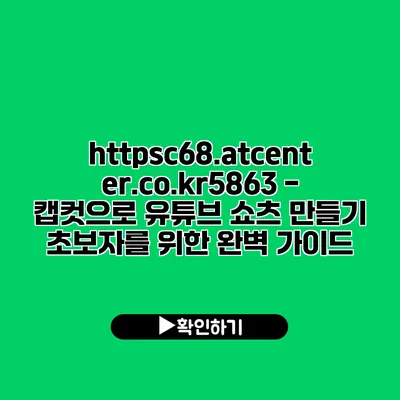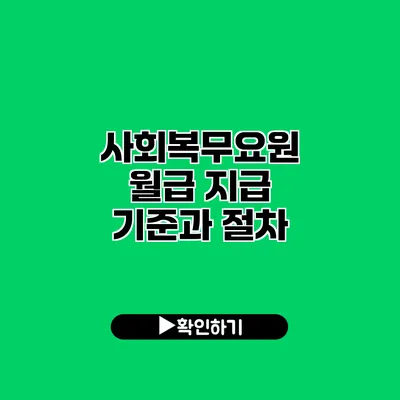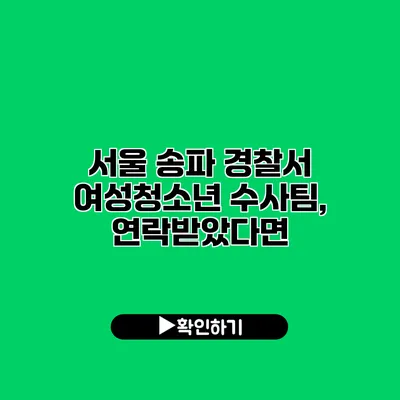영상 콘텐츠 소비가 날로 증가하면서, 특히 짧고 간결한 쇼츠 형태의 영상들이 많은 인기를 끌고 있습니다. 캡컷으로 유튜브 쇼츠 만들기는 초보자에게도 손쉽게 접근할 수 있는 영상 제작 방법입니다. 이 포스트에서는 캡컷을 이용하여 유튜브 쇼츠를 제작하는 방법을 단계별로 안내하겠습니다.
캡컷으로 유튜브 쇼츠 만들기: 앱 다운로드 및 설치 방법
유튜브 쇼츠를 만들기 위해서는 먼저 캡컷 앱을 다운로드하고 설치해야 해요. 캡컷은 사용자 친화적이며 다양한 편집 도구를 제공하기 때문에 많은 사람들이 선호하는 앱이에요. 이번 섹션에서는 캡컷을 다운로드하고 설치하는 과정을 단계별로 설명해 드릴게요.
1. 캡컷 다운로드하기
A. 안드로이드 사용자
-
Google Play 스토어 열기
안드로이드 스마트폰에서 Google Play 스토어를 열어주세요. -
검색창에 ‘캡컷’ 입력하기
검색창에 ‘캡컷’ 또는 ‘CapCut’이라고 입력하고 검색하세요. -
앱 선택하기
검색 결과에서 ‘CapCut – Video Editor’를 찾아주세요. 공식 앱인지 확인하기 위해 개발자가 ByteDance인지 꼭 확인해야 해요. -
설치하기
설치 버튼을 눌러 다운로드 및 설치가 완료될 때까지 기다려 주세요. 거의 즉시 완료될 거예요.
B. iOS 사용자
-
App Store 열기
iOS 기기에서 App Store를 실행하세요. -
검색창에 ‘캡컷’ 입력하기
하단의 검색 탭을 선택한 후 ‘캡컷’ 또는 ‘CapCut’이라고 입력해 주세요. -
앱 선택하기
리스트에서 ‘CapCut – Video Editor’를 선택하고 공식 앱인지 확인하세요. -
다운로드하기
다운로드 버튼을 눌러 설치를 시작하면, 잠시 후 앱이 설치될 거예요.
2. 필수 시스템 요건 확인하기
앱을 설치하기 전에, 여러분의 스마트폰이 캡컷을 사용할 수 있는지 확인하는 것이 좋습니다. 다음은 일반적인 시스템 요건이에요:
- 안드로이드: Android 5.0 이상
- iOS: iOS 12.0 이상
이 요건을 충족하지 않으면 앱이 제대로 작동하지 않을 수 있으니 설치 전에 확인해 주세요.
3. 앱 설치 완료 후 첫 실행
캡컷이 설치되었다면, 이제 앱을 실행해 볼 차례예요. 첫 실행 시 다음과 같은 단계가 진행될 거예요:
-
회원가입 또는 로그인
캡컷은 회원가입을 요구하지 않지만, Google 계정이나 Facebook 계정으로 편리하게 로그인할 수 있어요. 그렇지 않으면 ‘게스트로 시작하기’를 선택해도 괜찮아요. -
튜토리얼 진행하기
처음 사용할 때 기본적인 사용법을 안내하는 튜토리얼이 제공될 거예요. 이때 기본 기능과 메뉴에 대해 배워 두면 편리해요.
4. 요약
캡컷 다운로드 및 설치는 쉽고 간단하죠? 여러분이 직접 따라 해보면 금방 설치할 수 있을 거예요. 필요한 경우 Google Play 스토어 또는 App Store에서 ‘캡컷’을 검색하고, 시스템 요건을 체크하는 것, 로그인 과정에서 편리함을 느끼면 좋을 것 같아요.
앱 다운로드 및 설치가 완료되면 바로 캡컷의 다양한 기능을 활용하여 유튜브 쇼츠를 제작할 준비가 되었어요!
1. 앱 다운로드
- 안드로이드 사용자: 구글 플레이 스토어에서 “캡컷”을 검색 후 다운로드합니다.
- 애플 사용자: 앱 스토어에서 “캡컷”을 검색 후 다운로드합니다.
2. 앱 설치
다운로드 후, 앱을 실행하면 초기 설정과 함께 사용할 수 있습니다. 각종 권한을 승인하고 계정을 생성하면 본격적으로 영상을 편집할 준비가 완료됩니다.
캡컷으로 유튜브 쇼츠 만들기: 프로젝트 생성과 설정
캡컷에서 유튜브 쇼츠를 만들기 위해서는 우선 프로젝트를 생성하고 설정해야 해요. 그 과정이 어떻게 이루어지는지 자세히 알아볼게요.
1. 새로운 프로젝트 생성하기
캡컷을 실행한 후, 가장 먼저 해야 할 일은 새로운 프로젝트를 만드는 거예요. 아래 단계에 따라 쉽게 시작할 수 있어요.
| 단계 | 설명 |
|---|---|
| 1단계 | 앱을 실행하세요. |
| 2단계 | 메인 화면에서 ‘새 프로젝트’ 버튼을 클릭하세요. |
| 3단계 | 영상으로 사용할 클립 또는 이미지를 선택하세요. |
| 4단계 | ‘확인’ 버튼을 눌러 프로젝트를 생성하세요. |
2. 프로젝트 설정하기
프로젝트를 생성한 후에는 몇 가지 설정을 조정해야 최적의 결과를 얻을 수 있어요. 기본적인 설정은 다음과 같이 진행해요.
| 설정 항목 | 설명 |
|---|---|
| 비율 설정 | 유튜브 쇼츠는 9:16으로 설정해주세요. 설정은 오른쪽 상단의 ‘비율’ 버튼을 통해 변경할 수 있어요. |
| 프레임 속도 | 쇼츠의 부드러운 전환을 위해 30fps로 설정하는 것이 좋답니다. 생성된 프로젝트의 왼쪽 하단에서 조정할 수 있어요. |
| 제목 및 설명 | 나중에 쉽게 찾기 위해 프로젝트의 제목과 설명을 입력하도록 해요. 상단 센터에 위치한 ‘제목’란을 이용하세요. |
3. 프로젝트 미리보기
설정 절차가 끝나면, 프로젝트를 미리보기 해보는 걸 추천해요. 이렇게 하면 영상의 전체적인 흐름을 확인할 수 있어요.
- 미리보기 방법: 하단 중앙의 플레이 버튼을 눌러서 전체 영상을 확인하세요.
- 수정하기: 필요시 수정하고 싶은 부분이 있으면 타임라인에서 클립을 선택하고 수정해보세요.
4. 프로젝트 저장하기
편집을 진행하다가 중간에 저장하는 것도 중요해요. 언제든지 이전 상태로 돌아갈 수 있으니까요.
| 저장 방법 | 설명 |
|---|---|
| 자동 저장 | 캡컷은 자동 저장 기능이 있어요. 하지만, 수동으로 저장하는 것도 좋은 습관이에요. |
| 수동 저장 | 오른쪽 상단의 ‘저장’ 아이콘을 눌러주세요. |
이렇게 프로젝트 생성과 설정을 완료했으면, 이제 본격적인 편집 단계로 넘어갈 준비가 되었다고 볼 수 있어요. 이 단계는 매우 중요해요, 설정이 제대로 되어야 퀄리티 높은 쇼츠를 만들 수 있으니까요! 앞으로의 편집 과정에서 도움이 될 거랍니다.
시작한 프로젝트를 통해 유튜브 쇼츠가 더 완벽하게 만들어지길 바라요! 궁금한 점이 있다면 언제든지 질문해주세요.
1. 새 프로젝트 만들기
캡컷 앱 실행 후 ‘새 프로젝트’ 버튼을 클릭합니다. 이후, 편집할 영상을 선택합니다. 이때의 유의사항은 영상의 해상도와 길이가 유튜브 쇼츠의 규격에 맞춰져야 한다는 것입니다.
2. 프로젝트 설정
- 영상 비율: 유튜브 쇼츠는 일반적으로 9:16 비율로 제작됩니다.
- 영상 길이: 최대 60초 이내로 설정해야 합니다.
예시
가령, 30초의 댄스 영상이나 짧은 레시피 영상을 제작하고자 한다면, 이미지를 촬영할 때 세로로 촬영하고, 각각의 클립이 15초, 15초로 나뉘도록 합니다.
캡컷으로 유튜브 쇼츠 만들기: 기본 편집 도구 사용법
캡컷은 사용자 친화적인 인터페이스 덕분에 초보자도 쉽게 사용할 수 있는 인기 있는 비디오 편집 앱이에요. 쇼츠 제작을 위해 알아야 할 기본 편집 도구들의 사용법에 대해 자세히 알아보도록 할게요.
1. 비디오 자르기
- 자르는 도구: 타임라인에서 비디오 클립을 선택한 후 자르기 버튼을 클릭해서 원하는 길이로 조절할 수 있어요.
- 다중 클립 자르기: 필요 없는 부분은 스와이프하여 지우고, 남은 클립을 드래그하여 엮을 수 있답니다.
2. 텍스트 추가하기
- 텍스트 도구 활용: 화면 상단의 ‘텍스트’ 버튼을 클릭하면 다양한 텍스트 스타일을 선택할 수 있어요.
- 애니메이션 효과: 추가한 텍스트는 애니메이션 효과를 넣어서 더 다채롭게 만들 수 있어요. 예를 들어, 글자가 서서히 나타나거나 사라지는 효과가 있어요.
3. 음악 및 효과음 삽입
- 음악 라이브러리: 내장된 음악 라이브러리에서 원하는 곡을 선택할 수 있어요. 내 비디오에 맞는 배경 음악을 쉽게 찾을 수 있답니다.
- 효과음 추가: 비디오 전환이나 특별한 순간을 강조하기 위해 효과음을 넣는 것도 좋은 아이디어에요. 새로운 클립에만 적합한 소리를 넣어 보세요.
4. 필터와 효과 적용
- 필터 선택: 비디오의 분위기를 변경하려면 필터를 적용해 보세요. 다양한 스타일 중에서 선택할 수 있어요.
- 비디오 효과 추가: 특정 부분에 주목을 끌기 위해 효과를 더해볼 수 있어요. 예를 들면, 흐림 효과나 색 보정 효과를 적용할 수 있답니다.
5. 전환 효과 설정
- 전환 도구: 두 클립 간의 자연스러운 전환을 위해 왼쪽 패널에서 다양한 전환 효과를 선택할 수 있어요.
- 타이밍 조절: 전환 효과의 지속 시간을 조절하여 더 부드러운 흐름을 만들어 보세요.
6. 정렬 및 크기 조절
- 클립 정렬: 비디오 클립은 간단히 드래그하여 원하는 위치에 배치할 수 있어요.
- 크기 조절: 클립을 선택하고 양쪽 모서리를 드래그하여 크기를 조절할 수 있답니다.
7. 최종 미리보기
- 미리보기 기능 사용: 편집이 끝난 후 비디오를 미리 볼 수 있어요. 이상한 부분이 있을 경우 즉시 수정할 수 있어요.
- 수출 준비: 최종 결과물의 품질을 확인하고, 수출 옵션을 선택하여 원하는 형식으로 비디오를 저장하세요.
비디오 편집 과정에서 가장 중요한 점은 자연스러운 흐름과 시청자의 흥미를 끌 수 있는 요소들을 잘 조합하는 거예요! 그럼 쇼츠를 성공적으로 만들어 보세요!
1. 컷 및 클립 분할
영상의 특정 부분을 제거할 때는 컷 도구를 사용합니다. 클립을 선택 후, 원하는 지점에서 ‘분할’을 클릭하면 해당 부분만 따로 빼낼 수 있습니다.
2. 텍스트 추가 및 스타일 변경
쇼츠의 메시지를 효과적으로 전달하기 위해 텍스트를 추가할 수 있습니다.
- 텍스트 추가: 상단 메뉴에서 ‘텍스트’를 선택 후, 원하는 메시지를 입력합니다.
- 스타일 변경: 글꼴, 크기, 색상 등을 조절하여 시각적으로 매력적으로 만듭니다.
3. 음악 및 효과 추가
영상 후반부에 재미를 더하기 위해 음악 및 효과음을 추가합니다.
- 음악 추가: ‘음악’ 메뉴에서 제공된 곡 또는 사용자에게 업로드된 곡을 선택합니다.
- 효과음: 짧게 전환하기 위한 효과음을 추가할 수 있습니다.
유튜브 쇼츠 최적화를 위한 팁
유튜브 쇼츠는 짧고 간결한 형식으로 많은 사람들의 관심을 끌 수 있는 좋은 방법이에요. 하지만 단순히 영상을 제작하는 것만으로는 부족하답니다. 어떻게 해야 우리의 쇼츠가 더 많은 사람들에게 노출되고, 더 많은 조회수를 얻을 수 있을까요? 유튜브 쇼츠를 효과적으로 최적화하는 방법에 대해 알아보도록 할게요.
1. 적절한 해시태그 사용하기
- 해시태그는 쇼츠가 더 많은 사람들에게 노출될 수 있도록 도와주는 중요한 요소에요.
- 관련 있는 해시태그를 최대 3개에서 5개 정도 활용하는 것이 좋아요.
- 인기 있는 해시태그도 함께 사용하면 효과적이랍니다.
2. 매력적인 썸네일 디자인
- 썸네일은 사용자가 클릭하게 만드는 중요한 첫인상이에요.
- 눈에 띄는 색상과 글씨체를 사용해 보세요.
- 짧고 강렬한 메시지를 담은 썸네일이 클릭률을 높여준답니다.
3. 인트로와 아웃트로 간소화하기
- 쇼츠는 짧은 시간 안에 메시지를 전달해야 하므로 인트로와 아웃트로는 간단하게 제작해야 해요.
- 지나치게 긴 오프닝이나 클로징은 시청자들의 흥미를 잃게 할 수 있으니 주의해야 해요.
4. 주제를 명확히 하세요
- 시청자들이 원하는 내용을 즉시 알 수 있도록 주제를 분명히 해주세요.
- 예를 들어 “5초 안에 따라하는 요리 레시피”처럼 구체적이면 더욱 좋답니다.
5. 자극적인 사운드와 음악
- 음악이나 효과음은 영상의 분위기를 더욱 풍부하게 만들어줘요.
- 저작권에 주의하면서 인기 있는 사운드트랙을 활용해 보세요.
6. 영상의 포맷과 해상도 최적화
- 해상도는 최소 720p 이상이 되어야 해요.
- 세로 포맷(9:16)으로 제작하시면 모바일 사용자에게 더 좋은 경험을 제공할 수 있어요.
7. 최적의 업로드 시간 고려하기
- 시청자들이 주로 활동하는 시간을 고려하여 영상을 업로드해야 해요.
- 통계적으로 가장 많은 사람들이 활동하는 시점을 활용하세요.
8. 지속적인 상호작용 유도하기
- 영상 말미에 댓글 달기, 좋아요, 구독 요청하는 것도 잊지 마세요.
- 시청자와의 소통을 통해 신뢰를 쌓는 것이 중요해요.
유튜브 쇼츠를 최적화하는 방법은 이처럼 다양해요. 이러한 팁들을 잘 활용하면, 분명 더 많은 사람들의 관심을 받을 수 있다는 점 잊지 마세요!
요약
유튜브 쇼츠는 짧은 시간의 영상이지만, 그만큼 주목받기 어려운 환경이에요. 이를 극복하기 위해 적절한 해시태그 사용, 매력적인 썸네일, 주제의 명확함, 자극적인 사운드, 그리고 영상의 포맷과 해상도 최적화가 필수적이에요. 마지막으로, 시청자와의 지속적인 상호작용을 통해 더욱 많은 사람들의 관심을 끌 수 있게 해보세요. 쇼츠 제작의 모든 과정이 유기적으로 연결될 때, 진정한 성공을 거둘 수 있답니다.
유튜브 쇼츠를 성공적으로 제작하는 방법
유튜브 쇼츠는 짧고 간결한 동영상 콘텐츠를 제공하기 위한 좋은 방법이에요. 그렇지만 단순히 영상을 찍고 편집하는 것만으로는 성공하기 어렵답니다. 아래에 유튜브 쇼츠를 제작할 때 참고할 만한 몇 가지 중요한 요소를 정리해 보았어요.
1. 명확한 주제 선택하기
쇼츠의 주제를 잘 선택하는 것이 첫걸음이에요. 다음의 질문을 통해 주제를 정해 보세요:
– 내가 좋아하는 주제는 무엇인가요?
– 나의 타겟 오디언스는 누구인가요?
– 어떤 내용이 사람들에게 흥미를 끌 수 있을까요?
2. 짧고 강렬한 인트로 만들기
시청자의 관심을 끌기 위해서는 초반 몇 초가 매우 중요해요. 쇼츠는 60초 이내이므로, 인트로를 짧고 강렬하게 만들어야 해요.
– 짧은 질문으로 시작하기
– 강렬한 비주얼로 시작하기
– 재미있는 클립을 활용하기
3. 고퀄리티 영상 촬영
촬영할 때는 높은 화질을 유지하는 것이 필수적이에요. 좋은 카메라와 조명이 중요해서, 자연광을 활용하거나 추가 조명을 고려해 보세요. 다음과 같은 팁이 도움이 될 수 있습니다:
– 안정된 화각: 삼각대나 짐벌을 이용해 흔들림 없이 촬영하기
– 음질 체크: 외부 마이크를 사용해 소음을 줄이기
– 여러 각도에서 촬영하기: 다양한 앵글로 여러 클립을 만들어 보세요.
4. 캡컷으로 편집하기
캡컷을 활용하여 전문적으로 편집해 보세요. 주요 기능은 다음과 같아요:
– 트리밍 도구로 불필요한 부분 삭제하기
– 텍스트 및 스티커 추가 해주기: 시청자에게 정보를 전달할 때 유용해요.
– 배경 음악 선택하기: 분위기를 살리며 즐거운 감정을 더해요.
– 효과 추가하기: 전환 효과로 영상에 생동감을 부여하기
5. 쇼츠의 길이를 고려하기
기본적으로 유튜브 쇼츠는 60초 이내여야 하지만, 시청자가 원하는 포맷에 맞춰 최적의 길이를 선택해야 해요. 15초, 30초, 60초 등으로 다양한 형식을 시도해 보세요. 너무 길지 않게, 강력하게 메시지를 전달하는 것이 핵심이에요!
6. 소셜 미디어 활용하기
촬영한 영상은 단순히 유튜브에 게시하기보다는 다른 소셜 미디어 플랫폼과 연계해서 홍보하는 것이 좋아요.
– 인스타그램, 페이스북, 틱톡 등 다양한 플랫폼에 공유하기
– 친구들과 네트워크를 통해 시청자 확대하기
7. 반응 분석 및 업데이트
영상을 업로드한 후에는 반응을 분석해야 해요. 유튜브 스튜디오의 분석 도구를 통해 시청 시간을 체크하고, 어떤 내용이 인기가 있었는지 분석해 보세요.
– 댓글 반응 확인하기
– 시청자 피드백 반영하기
이렇게 다양한 방법으로 유튜브 쇼츠를 제작하면, 더 많은 시청자를 확보할 수 있을 거예요. 성공적인 콘텐츠 제작을 원한다면 위의 팁들을 잘 활용해 보세요!
#
결론
캡컷으로 유튜브 쇼츠를 만드는 과정은 초보자에게도 충분히 접근 가능하고 흥미로운 경험이 될 수 있습니다. 이제 여러분은 앱 다운로드 및 설치 방법부터 시작해 프로젝트 생성과 설정, 기본 편집 도구 사용법, 최적화 팁에 이르기까지 다양한 내용을 익혔어요. 이를 통해 짧고 강렬한 동영상을 제작할 수 있는 능력을 갖추게 되었죠.
여기서 우리가 반드시 기억해야 할 점은: 정확한 편집 기술과 함께 타겟 관객을 이해하는 것이 유튜브 쇼츠의 성공을 이끄는 핵심이라는 것입니다. 이 점을 항상 염두에 두고 활용하면, 여러분의 영상이 보다 많은 사람들에게 도달할 수 있을 거예요.
쇼츠 제작 후 점검 사항
- 목표 청중 분석하기: 어떤 연령대나 관심사를 가진 분들이 여러분의 쇼츠를 시청할지를 생각해보세요.
- 시청자 반응 확인하기: 댓글과 좋아요 수치를 통해 어떤 부분이 인기가 있었는지 분석해보세요.
- 콘텐츠 개선하기: 이전 콘텐츠의 피드백을 통해 더 나은 영상을 만들어 나갈 수 있어요.
장기적으로 보면, 유튜브 쇼츠는 지속적으로 변화하는 플랫폼입니다. 따라서 최신 트렌드와 알고리즘을 파악하는 것이 중요해요. 앞으로도 지속적으로 학습하고, 실험해보면 더 나은 결과를 얻을 수 있을 것이라는 것을 잊지 마세요. 예를 들어, 최근에는 춤, 드라마 패러디, 그리고 DIY 스킬을 보여주는 쇼츠가 큰 인기를 끌고 있죠.
재미있고 유익한 콘텐츠 만들기
마지막으로, 여러분의 쇼츠는 단순한 영상이 아니라, 시청자에게 재미와 정보를 동시에 제공하는 콘텐츠가 되어야 합니다. 공감을 불러일으킬 수 있는 감정적인 터치나 유머를 섞어보세요. 예를 들어, 여러분이 가지고 있는 특별한 스킬이나 재능을 쇼츠로 만들어서 면밀하게 보여주면, 더욱 많은 관심을 끌 수 있을 거예요.
이렇게 캡컷을 이용해 유튜브 쇼츠를 만드는 것은 여러분의 창의성과 열정을 발휘할 수 있는 좋은 기회입니다. 앞으로도 더 많은 영상을 제작하며 재미있고 창의적인 과정이 되길 바랍니다.
여러분 모두 멋진 유튜브 쇼츠 제작자가 될 수 있어요! 😊
결론
캡컷으로 유튜브 쇼츠를 만드는 과정은 초보자에게도 충분히 접근 가능하고 흥미로운 경험이 될 수 있습니다. 이제 여러분은 앱 다운로드 및 설치 방법부터 시작해 프로젝트 생성과 설정, 기본 편집 도구 사용법, 최적화 팁에 이르기까지 다양한 내용을 익혔어요. 이를 통해 짧고 강렬한 동영상을 제작할 수 있는 능력을 갖추게 되었죠.
여기서 우리가 반드시 기억해야 할 점은: 정확한 편집 기술과 함께 타겟 관객을 이해하는 것이 유튜브 쇼츠의 성공을 이끄는 핵심이라는 것입니다. 이 점을 항상 염두에 두고 활용하면, 여러분의 영상이 보다 많은 사람들에게 도달할 수 있을 거예요.
쇼츠 제작 후 점검 사항
- 목표 청중 분석하기: 어떤 연령대나 관심사를 가진 분들이 여러분의 쇼츠를 시청할지를 생각해보세요.
- 시청자 반응 확인하기: 댓글과 좋아요 수치를 통해 어떤 부분이 인기가 있었는지 분석해보세요.
- 콘텐츠 개선하기: 이전 콘텐츠의 피드백을 통해 더 나은 영상을 만들어 나갈 수 있어요.
장기적으로 보면, 유튜브 쇼츠는 지속적으로 변화하는 플랫폼입니다. 따라서 최신 트렌드와 알고리즘을 파악하는 것이 중요해요. 앞으로도 지속적으로 학습하고, 실험해보면 더 나은 결과를 얻을 수 있을 것이라는 것을 잊지 마세요. 예를 들어, 최근에는 춤, 드라마 패러디, 그리고 DIY 스킬을 보여주는 쇼츠가 큰 인기를 끌고 있죠.
재미있고 유익한 콘텐츠 만들기
마지막으로, 여러분의 쇼츠는 단순한 영상이 아니라, 시청자에게 재미와 정보를 동시에 제공하는 콘텐츠가 되어야 합니다. 공감을 불러일으킬 수 있는 감정적인 터치나 유머를 섞어보세요. 예를 들어, 여러분이 가지고 있는 특별한 스킬이나 재능을 쇼츠로 만들어서 면밀하게 보여주면, 더욱 많은 관심을 끌 수 있을 거예요.
이렇게 캡컷을 이용해 유튜브 쇼츠를 만드는 것은 여러분의 창의성과 열정을 발휘할 수 있는 좋은 기회입니다. 앞으로도 더 많은 영상을 제작하며 재미있고 창의적인 과정이 되길 바랍니다.
여러분 모두 멋진 유튜브 쇼츠 제작자가 될 수 있어요! 😊
자주 묻는 질문 Q&A
Q1: 캡컷 앱을 어떻게 다운로드하나요?
A1: 안드로이드 사용자는 Google Play 스토어에서 ‘캡컷’을 검색해 다운로드하고, iOS 사용자는 App Store에서 ‘캡컷’을 검색해 다운로드하세요.
Q2: 유튜브 쇼츠의 추천 비율은 무엇인가요?
A2: 유튜브 쇼츠는 9:16 비율로 제작하는 것이 좋습니다.
Q3: 유튜브 쇼츠를 최적화하려면 어떤 해시태그를 사용해야 하나요?
A3: 관련 있는 해시태그를 3개에서 5개 정도 사용하고, 인기 있는 해시태그도 함께 사용하면 효과적입니다.